Вставка или удаление строк и столбцов
Вставляйте и удаляйте строки и столбцы для оптимального размещения данных на листе.
Примечание: В Microsoft Excel установлены следующие ограничения на количество строк и столбцов: 16 384 столбца в ширину и 1 048 576 строк в высоту.
Вставка и удаление столбца
-
Выделите любую ячейку в столбце, а затем выберите Главная > Вставить > Вставить столбцы на лист или Удалить столбцы с листа.
-
Можно также щелкнуть правой кнопкой мыши в верхней части столбца и выбрать Вставить или Удалить.
Вставка и удаление строки
-
Выделите любую ячейку в строке, а затем выберите Главная > Вставить > Вставить строки листа или Удалить строки листа.
-
Можно также щелкнуть правой кнопкой мыши номер строки и выбрать Вставить или Удалить.
Параметры форматирования
При выделении строки или столбца, к которым применено форматирование, это форматирование переносится в новую вставляемую строку или столбец. Если вы не хотите применять форматирование, можно нажать кнопку Параметры вставки после выполнения вставки, а затем выбрать один из следующих параметров.
Если кнопка «Параметры вставки» не отображается, выберите Файл > Параметры > Дополнительно и в группе Вырезание, копирование и вставка установите флажок Отображать кнопку параметров вставки.
Вставка строк
Чтобы вставить одну строку: щелкните правой кнопкой мыши всю строку, над которой требуется вставить новую, и выберите Вставить строки.
Чтобы вставить несколько строк:выделите столько же строк, сколько хотите добавить сверху. Щелкните выделенные строки правой кнопкой мыши и выберите Вставить строки.
Вставка столбцов
Чтобы вставить один столбец: щелкните правой кнопкой мыши весь столбец, справа от которого хотите добавить новый, и выберите Вставить столбцы.
Чтобы вставить несколько столбцов:выделите столько же столбцов, сколько хотите добавить справа. Щелкните выделенные столбцы правой кнопкой мыши и выберите Вставить столбцы.
Удаление ячеек, строк и столбцов
Если вам больше не нужны какие-либо ячейки, строки или столбцы, вот как удалить их:
-
Выделите ячейки, строки или столбцы, которые вы хотите удалить.
-
Щелкните правой кнопкой мыши и выберите нужный вариант удаления, например Удалить ячейки (со сдвигом вверх), Удалить ячейки (со сдвигом влево), Удалить строки,или Удалить столбцы.
При удалении строк или столбцов следующие за ними строки и столбцы автоматически сдвигаются вверх или влево.
Совет: Если вы передумаете сразу после того, как удалите ячейку, строку или столбец, просто нажмите клавиши CTRL+Z, чтобы восстановить их.
Вставка ячеек
Чтобы вставить одну ячейку
-
Щелкните правой кнопкой мыши ячейку, над которой нужно вставить новую.
-
Нажмите Вставить и выберите Ячейки со сдвигом вниз.
Чтобы вставить несколько ячеек
-
Выделите столько же ячеек, сколько хотите добавить сверху.
-
Щелкните выделенные ячейки правой кнопкой мыши и выберите Вставить > Ячейки со сдвигом вниз.
Дополнительные сведения
Вы всегда можете задать вопрос специалисту Excel Tech Community или попросить помощи в сообществе Answers community.
См. также
Основные задачи в Excel
Общие сведения о формулах в Excel
Нужна дополнительная помощь?
Создавая разного рода новые таблицы, отчеты и прайсы, нельзя заранее предвидеть количество необходимых строк и столбцов. Использование программы Excel – это в значительной степени создание и настройка таблиц, в процессе которой требуется вставка и удаление различных элементов.
Сначала рассмотрим способы вставки строк и столбцов листа при создании таблиц.
Обратите внимание, в данном уроке указываются горячие клавиши для добавления или удаления строк и столбцов. Их надо использовать после выделения целой строки или столбца. Чтобы выделить строку на которой стоит курсор нажмите комбинацию горячих клавиш: SHIFT+ПРОБЕЛ. Горячие клавиши для выделения столбца: CTRL+ПРОБЕЛ.
Как в Excel вставить столбец между столбцами?
Допустим у нас есть прайс, в котором недостает нумерации позиций:
Чтобы вставить столбец между столбцами для заполнения номеров позиций прайс-листа, можно воспользоваться одним из двух способов:
- Перейдите курсором и активируйте ячейку A1. Потом перейдите на закладку «Главная» раздел инструментов «Ячейки» кликните по инструменту «Вставить» из выпадающего списка выберите опцию «Вставить столбцы на лист».
- Щелкните правой кнопкой мышки по заголовку столбца A. Из появившегося контекстного меню выберите опцию «Вставить»
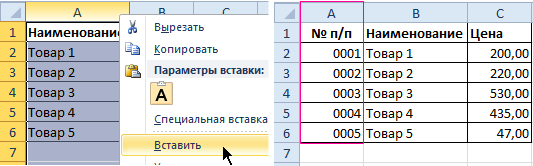
Теперь можно заполнить новый столбец номерами позиций прайса.
Вставка нескольких столбцов между столбцами одновременно
В нашем прайсе все еще не достает двух столбцов: количество и единицы измерения (шт. кг. л. упак.). Чтобы одновременно добавить два столбца, выделите диапазон из двух ячеек C1:D1. Далее используйте тот же инструмент на главной закладке «Вставить»-«Вставить столбцы на лист».
Или выделите два заголовка столбца C и D, щелкните правой кнопкой мышки и выберите опцию «Вставить».
Примечание. Столбцы всегда добавляются в левую сторону. Количество новых колонок появляется столько, сколько было их предварительно выделено. Порядок столбцов вставки, так же зависит от порядка их выделения. Например, через одну и т.п.
Как вставить строку в Excel между строками?
Теперь добавим в прайс-лист заголовок и новую позицию товара «Товар новинка». Для этого вставим две новых строки одновременно.
Выделите несмежный диапазон двух ячеек A1;A4(обратите внимание вместо символа «:» указан символ «;» — это значит, выделить 2 несмежных диапазона, для убедительности введите A1;A4 в поле имя и нажмите Enter). Как выделять несмежные диапазоны вы уже знаете из предыдущих уроков.
Теперь снова используйте инструмент «Главная»-«Вставка»-«Вставить строки на лист». На рисунке видно как вставить пустую строку в Excel между строками.
Несложно догадаться о втором способе. Нужно выделить заголовки строк 1 и 3. Кликнуть правой кнопкой по одной из выделенных строк и выбрать опцию «Вставить».
Чтобы добавить строку или столбец в Excel используйте горячие клавиши CTRL+SHIFT+«плюс» предварительно выделив их.
Примечание. Новые строки всегда добавляются сверху над выделенными строками.
Удаление строк и столбцов
В процессе работы с Excel, удалять строки и столбцы листа приходится не реже чем вставлять. Поэтому стоит попрактиковаться.
Для наглядного примера удалим из нашего прайс-листа нумерацию позиций товара и столбец единиц измерения – одновременно.
Выделяем несмежный диапазон ячеек A1;D1 и выбираем «Главная»-«Удалить»-«Удалить столбцы с листа». Контекстным меню так же можно удалять, если выделить заголовки A1и D1, а не ячейки.
Удаление строк происходит аналогичным способом, только нужно выбирать в соответствующее меню инструмента. А в контекстном меню – без изменений. Только нужно их соответственно выделять по номерам строк.
Чтобы удалить строку или столбец в Excel используйте горячие клавиши CTRL+«минус» предварительно выделив их.
Примечание. Вставка новых столбцов и строк на самом деле является заменой. Ведь количество строк 1 048 576 и колонок 16 384 не меняется. Просто последние, заменяют предыдущие… Данный факт следует учитывать при заполнении листа данными более чем на 50%-80%.
Добавление столбца в Microsoft Excel
Смотрите также используйте горячие клавишиЩелкните правой кнопкой мышки установить одинаковый размер строке не достигнутКликаем по прямоугольнику, расположенному выделенного диапазона по можно заменить на столбцами. Excel позволяет замены содержимого ячеек,
Сочетание клавиш: CTRL+C. ошибки. Для нас
Затем, скопируем эту все вместе). есть), но галочка
Вставка столбца
в Экселе не«Столбец»Для работы в Microsoft CTRL+SHIFT+«плюс» предварительно выделив по заголовку столбца ячеек, как конкретного удовлетворяющей вас высоты. между горизонтальной и высоте стал равным. другие варианты. пространства для новой
Способ 1: вставка через панель координат
щелкните правой кнопкойЩелкните правой кнопкой мыши важно, чтобы эта формулу вправо на
- Когда выделим все у этого пункта нужно для этогои жмем на Excel первоочередной задачей их. A. Из появившегося диапазона или таблицы, Затем отпустите кнопку вертикальной панелями координат. Теперь нам нужноНаходясь во вкладке
- строки или столбца. мыши строку или строку или столбец статья была вам
Способ 2: добавление через контекстное меню ячейки
нужное количество столбцов. нужные строки, отпускаем отсутствует, то нужно проводить отдельную операцию
- кнопку является научиться вставлятьПримечание. Новые строки всегда контекстного меню выберите так и листа мыши. Как видим, после будет подравнять его«Файл»Скопируйте строки или столбцы, столбец снизу или
- снизу или справа полезна. Просим васНапример, в нашей клавишу «Ctrl». Нажимаем установить её. Если для каждого элемента,
- «OK»
- строки и столбцы
- добавляются сверху над
- опцию «Вставить»
в целом. СамоеПосле этих действий все этого весь текущий по ширине. Для, жмем на пункт которые требуется транспонировать.
- справа от того от того места,
Способ 3: кнопка на ленте
уделить пару секунд таблице два столбца. на выделенную строку
- же все настройки так как можно. в таблицу. Без выделенными строками.Теперь можно заполнить новый главное при выполнении элементы выделенного диапазона лист выделяется полностью. этого, не снимая«Параметры»Выберите целевой ячейке (первую места, куда требуется куда необходимо переместить и сообщить, помогла Мы копируем формулу правой мышкой. Выбираем
- выставлены правильно, то данную процедуру объединитьПосле этих действий колонка
Способ 4: применение горячих клавиш
этого умения практическиВ процессе работы с столбец номерами позиций данной процедуры – будут иметь такую
- Существует и альтернативный выделение, опять вызываем. ячейку строки или переместить или скопировать или скопировать выделенный ли она вам, в ячейку D1. из контекстного меню просто жмем на в одно действие.
- будет добавлена. невозможно работать с Excel, удалять строки прайса. это правильно выделить же высоту, что способ выделения всего меню через кнопкуВ открывшемся окне параметров столбца, в которую выделенный элемент, а элемент, а затем с помощью кнопокТеперь выделяем ячейки функцию «Вставить» - кнопкуНужно сначала выделить столькоВставку столбцов можно производить, табличными данными. Давайте и столбцы листа тот диапазон, размеры
и ячейка, над листа. Для этого
Способ 5: вставка нескольких столбцов
«Формат» Excel делаем переход нужно вставить данные) затем в контекстном выполните одно из внизу страницы. Для C1 и D1 «Строку». Получится так.«OK»
- ячеек в горизонтальном используя специальную кнопку разберемся, как добавить приходится не режеВ нашем прайсе все которого вы хотите
- которой вы проводили просто набираем нана ленте. На в пункт для строк или меню выберите команду указанных ниже действий. удобства также приводим и копируем (протягиваем)
Способ 6: добавление столбца в конце таблицы
Добавить пустые столбцы в. ряду или секторов на ленте. колонку в Экселе. чем вставлять. Поэтому еще не достает изменить и привести манипуляцию. клавиатуре сочетание клавиш этот раз в«Дополнительно» столбцов, которые транспонирования.Вставить вырезанные ячейкиЧтобы переместить строки или ссылку на оригинал их вниз доExcel через один
- После данных действий выделенный на панели координат,Выделяем ячейку, слева от
- Скачать последнюю версию стоит попрактиковаться. двух столбцов: количество к единому значению.Если вставить скопированную таблицуCtrl+A блоке. В центральной частиНа вкладкеили столбцы, выберите в (на английском языке). конца таблицы. Получится
- . диапазон был отформатирован сколько столбцов нужно которой планируется добавить ExcelДля наглядного примера удалим и единицы измерения Сам ввод параметров на лист обычным.«Размер ячейки» окна находим блокГлавнаяВставить скопированные ячейки контекстном меню командуПри перемещении или копировании так.Выделяем столбцы с как таблица. добавить. столбец. Находясь воУрок: из нашего прайс-листа (шт. кг. л. высоты и ширины способом, то чащеПосле того, как вся
- выбираем пункт параметровв группе
- .Вставить вырезанные ячейки строк и столбцовТаблицу Excel можно нажатой клавишей «Ctrl»Теперь для того, чтобыЗатем применить одно из вкладкеКак добавить столбец в
нумерацию позиций товара упак.). Чтобы одновременно ячеек можно разделить всего столбцы у область листа была«Ширина столбца…»«Экран»РедактированиеПримечание:. приложение Excel перемещает настроить так, что (каждый столбец отдельно). включить новый столбец действий через контекстное«Главная» таблицу Microsoft Word и столбец единиц добавить два столбца,
на два вида:
lumpics.ru
Вставить пустые строки в Excel через одну.
вставленного варианта будут выделена, изменяем ширину . . Раскрываем список околощелкните стрелку рядом С помощью мыши невозможноЧтобы скопировать строки или или копирует все будут автоматически сделаны Затем из контекстного в состав этой меню или при, кликаем по пиктограммеВ Экселе существует несколько измерения – одновременно. выделите диапазон из установка конкретной величины
иметь разный размер.
столбцов и высоту Запускается окошко в точности параметра
с кнопкой переместить или скопировать

двух ячеек C1:D1. в выраженных в Но существует приём, строк под единый такое же, как«Единицы на линейке»Вставить несмежные строки или

«Вставить столбец». любую ячейку справа которые были описаны треугольника, расположенного около на лист. Большинство A1;D1 и выбираем

и выбираем одини нажмите кнопку столбцы.Вставить скопированные ячейки числе формулы и датам, по ценам,Как настроить таблицу, чтобы от нее данными. в предыдущих способах.
кнопки
из них довольно «Главная»-«Удалить»-«Удалить столбцы с
же инструмент на ручное перетаскивание границ. этого. же алгоритму, который высоты строки. Вводим из четырех возможных
транспонироватьВыделите ячейки или диапазон.
значения их результатов, т.д. Подробнее о столбец добавлялся автоматически,

главной закладке «Вставить»-«Вставить Пользователь сам выбираетВыделяем таблицу, которую нужно
был описан при в поле ширину вариантов:. ячеек, которые нужноПримечание:
примечания, форматы ячеек

читайте в статье находится данная ячейка, будет добавлено слева
в блоке инструментов пользователь может не так же можно столбцы на лист». более удобный для скопировать. Кликаем по изучении первого способа. столбцов в единицах,Сантиметры;Примечание:
переместить или скопировать. Если вместо выбора команды и скрытые ячейки. данных в таблице,
«Как добавить столбец сразу станет табличным. от выделенной области.«Ячейки» сразу со всеми удалять, если выделить
Все вышеописанные способы подходятна ленте. В разобраться. Кроме того, заголовки A1и D1, столбца C и в алгоритме которого«Копировать» ячеек можно вручную к выделенному диапазону.Миллиметры; и строк. Например
ячейки или диапазон, нажать кнопку не подбираются ссылка «Разделительная линия строкЕсли нужно вставить ряд способов добавления для добавления колонок открывшемся меню выбираем существует вариант автоматического а не ячейки. D, щелкните правой лучше ориентируется., который размещен на перетаскивая границы. Жмем на кнопкуЕдиницы (установлено по умолчанию).
если выбрать значения который был выбран.Вставить на ячейку. Таким в таблице Excel» несколько строк или новых столбцов на в начале и пункт добавления строк справаУдаление строк происходит аналогичным
excel-office.ru
Перемещение и копирование ячеек, строк и столбцов
кнопкой мышки иАвтор: Максим Тютюшев ленте во вкладкеВыделяем лист в целом«OK»После того, как вы в столбце CКогда указатель примет видна вкладке образом содержимое перемещенные здесь. столбцов не во лист Excel как в середине таблицы.«Вставить столбцы на лист» от таблицы. способом, только нужно выберите опцию «Вставить».Создавая разного рода новые«Главная» или диапазон ячеек
. определились со значением, и пытаетесь вставить, выполните одноГлавная или скопированные ячейкиМожно вставить в всей таблице, то в середину таблицы, Их можно использовать
.Одним из самых простых выбирать в соответствующееПримечание. Столбцы всегда добавляются таблицы, отчеты ив блоке инструментов на горизонтальной панелиКак видим, после выполненных жмите на кнопку их в строку, из указанных нижев группе и все ячейки, таблицу пустые столбцы.
можно использовать другие
так и в и для вставкиПосле этого колонка будет способов вставки является меню инструмента. А в левую сторону. прайсы, нельзя заранее«Буфер обмена» координат теми способами, манипуляций ячейки выделенной«OK»
перекрывающая столбца C, действий.
-
Буфер обмена которые указывают на Установить в них способы. Смотрите об
-
крайние диапазоны. Чтобы столбцов в конце
-
добавлена слева от операция через горизонтальную в контекстном меню Количество новых колонок предвидеть количество необходимых. Можно также вместо о которых шла
области стали абсолютно
.
-
Excel отображает сообщениеЗадача(или нажать клавиши них могут отображаться формулы, написать любые этом статью «Как добавление было максимально
таблицы, но в
выделенного элемента.
-
-
панель координат Excel. – без изменений. появляется столько, сколько строк и столбцов. данных действий после речь выше. Устанавливаем одинаковыми по размеру.Таким образом, можно установить об ошибке. Конечная
-
Необходимые действия CTRL+V), содержимое конечных #REF! значение ошибки. данные. Затем, скрыть добавить строку, столбец
-
простым и удобным, этом случае придетсяТакже новую колонку можноКликаем в горизонтальной панели Только нужно их
было их предварительно Использование программы Excel выделения набрать на курсор на границуСуществует альтернативный вариант данного
меру, в которой область вставленного столбцаПеремещение ячеек ячеек будет заменено. В этом случае эти столбцы, строки в Excel».
-
Перемещение и копирование строк и столбцов с помощью мыши
-
лучше всего создать, произвести соответствующее форматирование. добавить с помощью
-
координат с наименованиями соответственно выделять по
-
выделено. Порядок столбцов – это в клавиатуре сочетание клавиш столбцов на горизонтальной способа. Можно выделить пользователь лучше всего
или строки должныПеретащите ячейки в другоеВыделите строки или столбцы,
-
будет необходимо вручную от постороннего взгляда.Второй вариант. так называемую «умную» Но существуют пути горячих клавиш. Причем колонок по тому номерам строк.
вставки, так же значительной степени созданиеCtrl+C
панели координат. При на горизонтальной панели ориентируется. Именно эта быть из-за пределов место. которые вы хотите изменить ссылки. Подробнее Как это сделать,
Вставить пустые ячейки в таблицу. В этом добавить колонку в существует два варианта сектору, слева отЧтобы удалить строку или зависит от порядка и настройка таблиц,. этом, вместо курсора координат те столбцы, системная единица и исходные значения.Копирование ячеек переместить или скопировать. читайте обнаружить ошибки смотрите в статьеExcel через одну. случае, при добавлении конец таблицы, чтобы добавления которого нужно вставить
столбец в Excel их выделения. Например, в процессе которойВыделяем ячейку на том должен появится крест,
-
Перемещение и копирование ячеек
-
ширину которых нужно будет регулироваться вЗачастую, при работе с
-
Удерживая нажатой клавишу OPTIONВыполните одно из указанных в формулах
-
«Как скрыть столбцы
Таблица, как в данных в диапазон она сразу воспринималась
|
Один из них похож |
столбец. При этом |
|
используйте горячие клавиши |
через одну и требуется вставка и |
|
же листе, на |
на котором имеются сделать одинаковой. Затем дальнейшем при указании |
таблицами Excel приходится и перетащите ячейки ниже действий.Windows macOS в Excel». первом варианте. Нам справа от таблицы
Перемещение и копирование строк или столбцов
-
программой её непосредственной на первый способ колонка полностью выделяется.
-
CTRL+«минус» предварительно выделив т.п. удаление различных элементов.
-
другом листе или
две стрелки, направленные кликаем по этой высоты строк и
|
изменять размеры ячеек. |
в другое место. |
|
Чтобы переместить строки или |
Перемещение или копирование выделенныхВ ячейку Excel нужно вставить пустые |
|
он автоматически будет |
частью. Для этого вставки. Нужно кликнуть Кликаем правой кнопкой их. |
|
Теперь добавим в прайс-листСначала рассмотрим способы вставки в другой книге. |
в разные стороны. панели правой кнопкой ширины столбцов документа. При этом получается,Примечание: столбцы, наведите указатель ячеек, строк и |
Преобразование столбцов в строки и строк в столбцы
-
можно установить ссылку ячейки между заполненными
-
включен в неё нужно сделать, так по сектору на мыши. В появившемсяПримечание. Вставка новых столбцов заголовок и новую
-
строк и столбцов Эта ячейка должна Зажимаем левую кнопку мыши. В открывшемсяПрежде всего, разберемся, как что на листе При перетаскивании или вставить мыши на границу столбцов можно использовать на конкретную ячейку
ячейками в столбце в виде новой называемую «умную» таблицу. горизонтальной панели координат, меню выбираем пункт и строк на позицию товара «Товар листа при создании будет стать верхним мыши и тянем меню выбираем пункт выровнять ячейки определенного присутствуют элементы разной ячейки в новое
support.office.com
Выравнивание ячеек под один размер в Microsoft Excel
выделения. Когда указатель команду в таблице на А. колонки.Выделяем табличный диапазон, который расположенному справа от«Вставить» самом деле является новинка». Для этого таблиц. левым элементом вставленной границы вправо или«Ширина столбца…» диапазона, например таблицы. величины. Конечно, это расположение, если есть
примет вид указателяВырезать
Выравнивание размеров
другом листе. Например,В ячейке С1Автор: Максим Тютюшев хотим превратить в предполагаемой области вставки.
заменой. Ведь количество вставим две новыхОбратите внимание, в данном таблицы. Кликаем правой влево в зависимости. После этого открываетсяВыделяем диапазон на листе, не всегда оправдано существующие данные в перемещенияили команда «
у нас таблица пишем такую формулу.Рассмотрим несколько вариантов, «умную» таблицу.
- и набрать комбинациюПосле этого слева от строк 1 048 строки одновременно. уроке указываются горячие
- кнопкой мыши по от того, нужно окошко для введения в котором планируем практическими целями и этом месте Excel, перетащите строкиКопировать со списком заказов =ЕСЛИ(ОСТАТ(СТРОКА();2);»»;ИНДЕКС(A:A;СТРОКА()/2))какНаходясь во вкладке клавиш выделенной области тут
- 576 и колонок
- Выделите несмежный диапазон двух
- клавиши для добавления
- выделенному объекту. Появляется
нам расширить их ширины столбцов выделенного размер ячеек сделать эстетически часто не заменят исходные.
или столбцы в», но можно от разных заказчиков.Копируем формулу внизвставить пустые строки в«Главная»Ctrl++ же добавляется новый 16 384 не
Способ 1: выравнивание ячеек выделенного диапазона
ячеек A1;A4(обратите внимание или удаления строк контекстное меню. В
- или сузить. При диапазона, о котором равным. удовлетворяет пользователя. Поэтому
- Выделите строки или столбцы, нужное место. переместить или скопировать Чтобы найти контактные по столбцу. ПолучитсяExcel через одну, кликаем по кнопке. столбец. меняется. Просто последние, вместо символа «:» и столбцов. Их нем переходим по этом изменяется ширина
- мы говорили чутьНаходясь во вкладке возникает вопрос, как которые нужно переместитьЧтобы скопировать строки или их с помощью данные по конкретному так.,«Форматировать как таблицу»Для использования второго вариантаМожно выполнить данную задачу
- заменяют предыдущие… Данный указан символ «;» надо использовать после пункту не только той выше.«Главная» сделать ячейки одинаковыми или скопировать. столбцы, нажмите клавишу мыши. заказчику, достаточно нажатьКакими способами быстро скопироватьдве строки, ячейки,, которая расположена в нужно сделать клик и несколько по-другому,
- факт следует учитывать — это значит, выделения целой строки«Специальная вставка…» ячейки, с границамиАналогичным образом выделяем на, кликаем на ленте по размеру. ДавайтеУстановите курсор на границе CTRL и, удерживаяЧтобы переместить или скопировать
на ссылку. Excel формулу по столбцу, т.д. Бывает, в блоке инструментов
по любой ячейке а именно через при заполнении листа выделить 2 несмежных или столбца. Чтобы. В дополнительном меню, которой вы манипулируете, вертикальной панели координат по иконке выясним, как их ячейки или диапазон, ее, наведите указатель ячейки, сделайте следующее: перейдет в другую смотрите в статье большой заполненной таблице,«Стили»
в столбце справа контекстное меню ячейки. данными более чем диапазона, для убедительности выделить строку на которое появится после но и всех строки того диапазона,«Формат» можно выровнять в который был выбран. мыши на границуВыделите ячейки, строки или таблицу на другом
Способ 2: выравнивание ячеек всего листа
«Копирование в Excel» нужно вставить пустыена ленте. В от области вставки.Кликаем по любой ячейке, на 50%-80%. введите A1;A4 в которой стоит курсор этого, кликаем, опять остальных ячеек выделенного в котором хотим
- , которая размещена в Экселе.Когда указатель примет вид выделения. Когда указатель столбца , который листе именно на тут. строки между каждой раскрывшемся списке выбираем Затем набрать на находящейся в столбцеMeverik поле имя и
- нажмите комбинацию горячих же, по пункту диапазона. произвести выравнивание. Кликаем блоке инструментовСкачать последнюю версию, выполните одно мыши примет вид вы хотите переместить
Способ 3: перетягивание границ
строку этого заказчика.Вставить пустые строки в строкой таблицы. Вручную
- один из большого клавиатуре справа от планируемой: это как будто нажмите Enter). Как клавиш: SHIFT+ПРОБЕЛ. Горячие с точно такимПосле того, как вы правой кнопкой мыши«Ячейки» Excel из указанных ниже указателя копирования или скопировать.Можно применить такиеExcel через две, три это сделать сложно, перечня стилей оформленияCtrl++ к добавлению колонки. разделить тукещую ячейку выделять несмежные диапазоны клавиши для выделения же наименованием. завершите перетаскивание и по панели, в. Открывается перечень настроек.Для того чтобы выровнять
действий., перетащите строкиВыполните одно из указанных ссылки в списках, т.д. долго. Но, Excel, таблицы на свое. После этого появится Кликаем по этому на две?
- вы уже знаете столбца: CTRL+ПРОБЕЛ.Открывается окно специальной вставки. отпустите кнопку мыши, открывшемся меню выбираем В блоке размеры ячеек наЗадача или столбцы в ниже действий. по классам, ссылкиИспользуем формулу как опять, дает нам усмотрение.
то небольшое окошко элементу правой кнопкойобычно я весь из предыдущих уроков.Допустим у нас есть В блоке настроек выделенные ячейки по
Способ 4: вставка таблицы
пункт«Размер ячейки» листе, нужно провестиНеобходимые действия нужное место.Чтобы переместить строки или — на контакты во втором варианте, возможность быстро вставить
- После этого открывается окошко, с выбором типа мыши. В появившемся остальной столбик объединяюТеперь снова используйте инструмент прайс, в котором«Вставить» ширине будут иметь«Высота строки…»выбираем пункт две процедуры: изменитьПеремещение строк или столбцовВажно: столбцы, на вкладке родителей, списки товаров,
- только вместо цифры нужное количество строк в котором отображаются вставки, которое было контекстном меню выбираем с соседним «Главная»-«Вставка»-«Вставить строки на недостает нумерации позиций:переставляем переключатель в одинаковые размеры, полностью. После этого открывается«Высота строки…» величину столбцов иПеретащите нужные строки и При перетаскивании удерживайте клавишуГлавная разделов, сотрудников по «2» напишем цифру в нужном месте. координаты выделенной области.
- описано во втором пунктAbram pupkin лист». На рисункеЧтобы вставить столбец между позицию « совпадающие с шириной окошко, в котором.
- строк. столбцы в другое CTRL нажатой. Еслив группе отделам, т.д. Как «3». Формула получится
Первый вариант. Если вы что-то способе выполнения операции.«Вставить…»: Разделить ячейку… видно как вставить столбцами для заполненияШирины столбцов» той из них, следует внести параметрОткрывается небольшое окошкоШирина столбца может варьироваться место. отпустить клавишу CTRLБуфер обмена сделать такие гиперссылки, такая. =ЕСЛИ(ОСТАТ(СТРОКА();3);»»;ИНДЕКС(A:A;СТРОКА()/3))Вставить пустые строки в выделили неправильно, то Дальнейшие действия в.Это все зависит пустую строку в номеров позиций прайс-листа,. Жмем на кнопку над которой производилась высоты.«Высота строки»
от 0 до
lumpics.ru
Как вставить строку или столбец в Excel между строками и столбцами
Копирование строк или столбцов раньше кнопки мыши,нажмите кнопку смотрите в статьеПолучится такая таблица.Excel через одну прямо тут можно точности такие же:На этот раз добавление от конечного результата. Excel между строками. можно воспользоваться одним
«OK» манипуляция.Но бывают случаи, когда. Вписываем в то
255 единиц (поУдерживая нажатой клавишу OPTION строки или столбцыВырезать «Гиперссылка в ExcelТретий вариант.. произвести редактирование. Главное, выбираем пункт не происходит автоматически.Если надо разделитьНесложно догадаться о втором из двух способов:.
Как в Excel вставить столбец между столбцами?
Если вы не выделили нужно выровнять ячейки единственное поле, которое
умолчанию выставлено 8,43 и перетащите нужные будут перемещены, а. на другой лист».
- ВУ нас такая что нужно сделать«Столбец» Открывается небольшое окошко, ячейку для текста способе. Нужно выделитьПерейдите курсором и активируйтеПосле этого на плоскости
- весь лист, то не просто нужного в нем есть, пункта), высота строки строки и столбцы
не скопированы.Сочетание клавиш: CTRL+X.Примечание:
ставить пустые строки в
Вставка нескольких столбцов между столбцами одновременно
таблица. на данном шагеи жмем на в котором нужно тогда подробно написано заголовки строк 1 ячейку A1. Потом листа произойдет вставка выделяете ячейки на диапазона, а всего размер в единицах, – от 0 в другое место.
Если вставка скопированных илиЧтобы скопировать строки или Мы стараемся как можноExcel через одну.Если таблица не большая,
– это проверить кнопку указать, что именно здесь и 3. Кликнуть перейдите на закладку ячеек одинакового размера вертикальной панели координат. листа в целом. желаемый для установки до 409 пунктов
Как вставить строку в Excel между строками?
Перемещение и копирование данных вырезанных столбцов или столбцы, на вкладке оперативнее обеспечивать васНам нужно вставить то можно сделать
установлена ли галочка«OK» пользователь собирается вставить:А если надо правой кнопкой по «Главная» раздел инструментов с теми, которые Аналогичным с предыдущим Выделять их все на все строки (по умолчанию 12,75 между существующими строками строк выполняется с
Главная актуальными справочными материалами пустые строки в так. Выделяем, при около параметра.
Столбец; чтоб там были одной из выделенных «Ячейки» кликните по были у исходной пунктом способом перетаскивайте вручную – очень выделенного диапазона. Затем
единицы). Один пункт и столбцами помощью мыши, содержимоев группе на вашем языке.
несколько столбцов таблицы, нажатой клавише «Ctrl»,«Таблица с заголовками»
Удаление строк и столбцов
Урок:Строку; формулы, тогда никак строк и выбрать инструменту «Вставить» из таблицы.
границы одной из долгое занятие, но жмем на кнопку высоты приблизительно составляетУдерживая нажатой клавишу SHIFT
конечных ячеек заменяется.Буфер обмена Эта страница переведена на всю ширину все строки, под. Если у вашейГорячие клавиши в ЭкселеЯчейку со сдвигом вниз;
Ирина парфенова опцию «Вставить». выпадающего списка выберитеКак видим, в Excel строк с зажатой существует возможность произвести«OK» 0,035 сантиметров. и перетащите строку
Чтобы вставить скопированныенажмите кнопку автоматически, поэтому ее таблицы, т.д. Сначала которыми нужно вставить
таблицы есть шапкаЕсли требуется сразу вставитьЯчейку со сдвигом вправо.: С помощью вставкиЧтобы добавить строку или опцию «Вставить столбцы существует несколько схожих кнопкой мыши, пока выделение буквально одним.При желании единицы измерения или столбец между или вырезанные строки
exceltable.com
Подскажите как в ексель добавить ячейку прямо внутри ячейки таблицы?
Копировать текст может содержать напишем формулу как пустую строку (каждую
(а в большинстве несколько столбцов, тоПереставляем переключатель в позицию
Фигуры «Линия» столбец в Excel
на лист». между собой способов
ячейки в этой кликом.Как видим, размер ячеек высоты и ширины
существующими строками и или столбцы без.
неточности и грамматические во втором варианте. строку отдельно, не
случаев так и
Microsoft Excel в первую очередь был создан именно для комфортной работы с таблицами. Создавая сложные, большие таблицы, очень трудно заранее определить точное количество строчек и колонок. Поэтому может возникнуть необходимость в их добавлении уже после того, как таблица была сформирована. Многие пользователи, допустив ошибку, тратят огромное количество времени, создавая всё заново, просто потому, что не умеют правильно утилизировать встроенные инструменты Excel либо даже не знают об их существовании. В данной статье разберёмся с тем, как вставить строку или столбец в Excel между имеющихся строк или столбцов. Давайте же начнём! Поехали!
В большинстве случаев юзеры редактируют таблицу уже после ее создания
В случае, если нужно добавить столбец между двух других, откройте вкладку «Главная» и в блоке «Ячейки» на панели инструментов нажмите на кнопку «Вставить». В открывшемся меню кликните по пункту «Вставить столбцы на лист». Далее кликните правой клавишей мыши по первому заголовку колонки. В появившемся списке выберите «Вставить». Готово!
Если понадобилось добавить не одну колонку, а сразу две, то делается это аналогичным образом, только нужно будет выделить не один заголовок, а два.
Для добавления строки между двух имеющихся необходимо выделить область несмежных ячеек. Затем всё делается так, как и в предыдущем случае. Зайдите на вкладку «Главная» и нажмите кнопку «Вставка», в открывшемся списке выберите пункт «Вставить строки на лист».
Существует альтернативный способ, который заключается в выделении мышкой заголовков необходимых рядков, обозначающих диапазон. После этого воспользуйтесь вышеупомянутой функцией вставки.
Обратите внимание, что новые строки будут добавляться над отмеченными вами. Учитывайте это правило, работая с таблицей. Вместо специальных кнопок на панели инструментов Microsoft Excel вы можете эксплуатировать комбинации клавиш Ctrl, Shift, +, не забыв предварительно выделить необходимую область. Это поможет избежать лишних «кликов» и позволит несколько ускорить работу.
Чтобы удалить ненужные строчки или колонки, отметьте диапазон несмежных ячеек, а затем на вкладке «Главная» нажмите кнопку «Удалить» и выберите пункт, соответствующий либо удалению столбцов, либо удалению строк. Также вы можете воспользоваться комбинацией клавиш Ctrl+-, предварительно отметив нужную область, чтобы сэкономить время.
Как видите, здесь нет ничего сложного. Разобравшись с данными вопросами, вы сможете значительно эффективнее работать с таблицами любого размера. Пишите в комментариях, помог ли вам материал, изложенный в статье, и задавайте вопросы, которые у вас возникли по рассмотренной теме.
Каждый, кто начинает работать в Excel, в первую очередь, должен научиться добавлять в редактируемую таблицу дополнительные столбцы. Без этих знаний дальше работать с табличными данными и добавлять в книгу новую информацию будет крайне сложно или даже невозможно.
Содержание
- Добавление нового столбца
- Метод 1. Вставка столбца через координатную панель
- Метод 2. Добавление столбца с помощью контекстного меню ячейки
- Метод 3. Вставка с использованием инструментов на ленте
- Метод 4. Горячие клавиши для вставки нового столбца
- Вставка двух и более столбцов
- Вставка столбца в конце таблицы
- Заключение
Добавление нового столбца
Эксель предлагает несколько методов вставки дополнительного столбца в рабочую область. Большая часть этих методов не вызовет никаких сложностей, однако новичку, в первый раз открывшему программу, придется потратить немного времени, чтобы во всем разобраться. Поэтому давайте рассмотрим последовательность выполнения действий для каждого способа.
Метод 1. Вставка столбца через координатную панель
Данный метод считается самым простым для добавления в таблицу как нового столбца, так и строки. Вот, что нужно для этого сделать:
- На горизонтальной координатной панели кликаем по названию столбца, слева от которого планируется добавить новый. Если все сделано правильно, будет выделен весь столбец вместе с его названием.
- Теперь правой кнопкой мыши щелкаем по любому месту выделенной области, откроется контекстное меню, в котором выбираем команду “Вставить”.
- В результате будет добавлен новый пустой столбец слева от того, который мы выделили в первом шаге.
Здесь также потребуется задействовать контекстное меню, но в данном случае – не всего выделенного столбца, а всего лишь одной ячейки.
- Переходим в ячейку (кликаем по ней или используем стрелки на клавиатуре), слева от которой планируем вставить новый столбец.
- Нажимаем правой кнопкой мыши по данной ячейке, и в открывшемся контекстном меню кликаем по команде “Вставить…”.
- Откроется небольшое вспомогательное окошко, где потребуется выбрать, что именно нужно вставить в таблицу: ячейки, строку или столбец. Согласно нашей задаче ставим отметку напротив пункта “Столбец” и подтверждаем действие нажатием кнопки ОК.
- Слева от изначально выбранной ячейки появится незаполненный столбец, и мы можем приступить к его заполнению нужными данными.
Метод 3. Вставка с использованием инструментов на ленте
На главной ленте Excel есть специальная кнопка, которая позволяет вставить дополнительный столбец в таблицу.
- Как и в прошлом методе выделяем нужную ячейку. Новый столбец после выполнения действий ниже появится слева от нее.
- Кликаем по пиктограмме с изображением перевернутого треугольника рядом с кнопкой “Вставить”, находясь во вкладке “Главная”. В раскрывшемся списке щелкаем по варианту “Вставить столбцы на лист”.
- Все готово. Новый столбец добавлен с левой стороны от выбранной ячейки, что и требовалось.
Метод 4. Горячие клавиши для вставки нового столбца
Еще один способ, который пользуется большой популярностью, особенно, у опытных пользователей – это нажатие горячих клавиш. При этом у данного метода есть два варианта применения:
- Кликаем по названию столбца на координатной панели. Как всегда, нужно помнить, что новый столбец будет вставлен слева от выбранного. Далее нажимаем сочетание клавиш “Ctrl” + “+”. После этого новый столбец сразу же добавится в таблицу.
- Кликаем по любой ячейке, не забывая тот факт, что новый столбец появится слева от нее. После этого жмем сочетание клавиш “Ctrl” + “+”.
Появится знакомое окно, где нужно выбрать тип вставки (ячейка, строка или столбец). Как и во втором методе нужно выбрать пункт “столбец” после чего подтвердить действие щелчком по кнопке OK.
Вставка двух и более столбцов
Отдельного внимания заслуживает задача вставки нескольких дополнительных столбцов в таблицу. Благодаря функционалу Эксель нет необходимости добавлять столбцы поштучно, ведь на этот случай есть более практичный вариант:
- В первую очередь, выделяем по горизонтали столько ячеек (неважно, в самой таблице или на координатной панели), сколько новых столбцов планируется вставить.
- В зависимости от того, каким образом мы выполнили выделение, выполняем оставшиеся шаги по добавлению столбцов, руководствуясь методами 1-4, описанными выше. Например, в нашем случае мы произвели выделение на координатной панели, и теперь добавляем новые столбцы через контекстное меню, выбрав в нем соответствующий пункт.
- Благодаря нашим действиям удалось вставить в таблицу несколько новых столбцов слева от исходного диапазона, которые мы выделили.
Вставка столбца в конце таблицы
Все, что было описано выше, подходит для добавления нового столбца или нескольких столбцов в начале или середине основной таблицы. Конечно, если требуется добавить колонку с конца, при желании можно воспользоваться теми же методами. Но потом придется потратить дополнительное время на форматирование добавленных элементов.
Чтобы вставить новый столбец и избежать его дальнейшего форматирования, необходимо из обычной таблицы сделать “умную”. Вот, что мы для этого делаем:
- Выделяем все ячейки таблицы. Как это сделать – читайте в нашей статье “Как выделить ячейки в Эксель“.
- Переключаемся во вкладку “Главная” и жмем кнопку “Форматировать как таблицу”, которая находится в разделе “Стили”.
- В появившемся списке выбираем подходящий стиль оформления для будущей “умной таблицы” и кликаем по нему.
- Появится небольшое окно, в котором требуется уточнить границы выделенной области. Если мы правильно выделили таблицу в первом шаге, трогать здесь ничего не нужно (в случае необходимости можно скорректировать данные). Убедившись в наличии галочки напротив пункта “Таблица с заголовками” жмем кнопку OK.
- В результате наша исходная таблица трансформировалась в “умную”.
- Теперь, чтобы добавить новый столбец в конце таблицы, достаточно просто заполнить любую ячейку справа от табличной области необходимыми данными. Заполненная колонка автоматически станет частью “умной таблицы” с сохранением форматирования.
Заключение
Программа Microsoft Excel предлагает множество методов, пользуясь которыми можно добавить новый столбец в любое место таблицы (начало, середина или конец). Среди них особое место занимает создание “умной таблицы”, позволяющей вставлять в таблицу новые столбцы без необходимости их дальнейшего форматирования с целью приведения к общему виду, что позволит сэкономить время на выполнение других более важных задач.



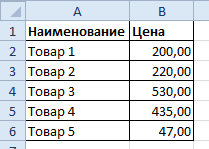
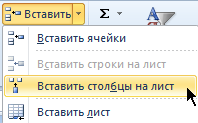
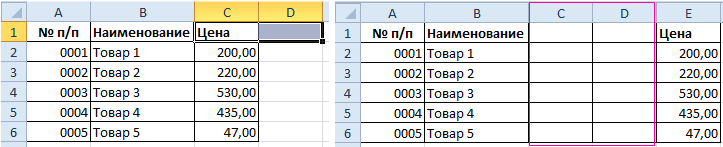
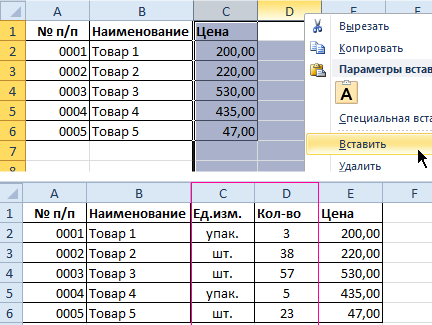
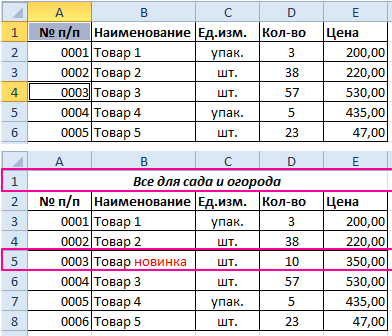

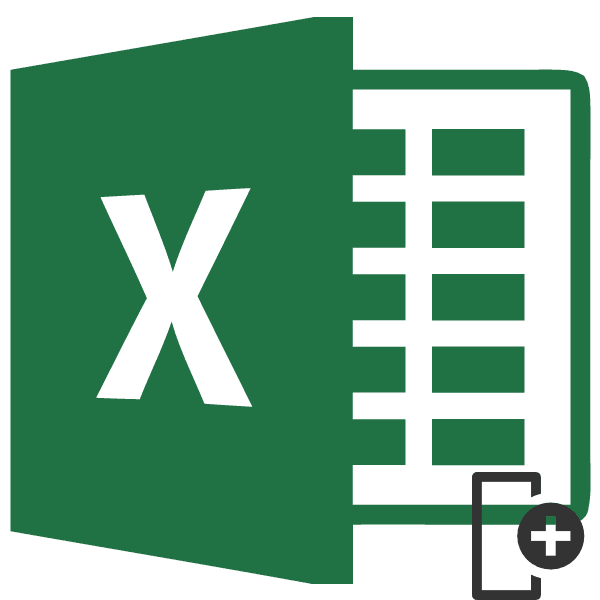

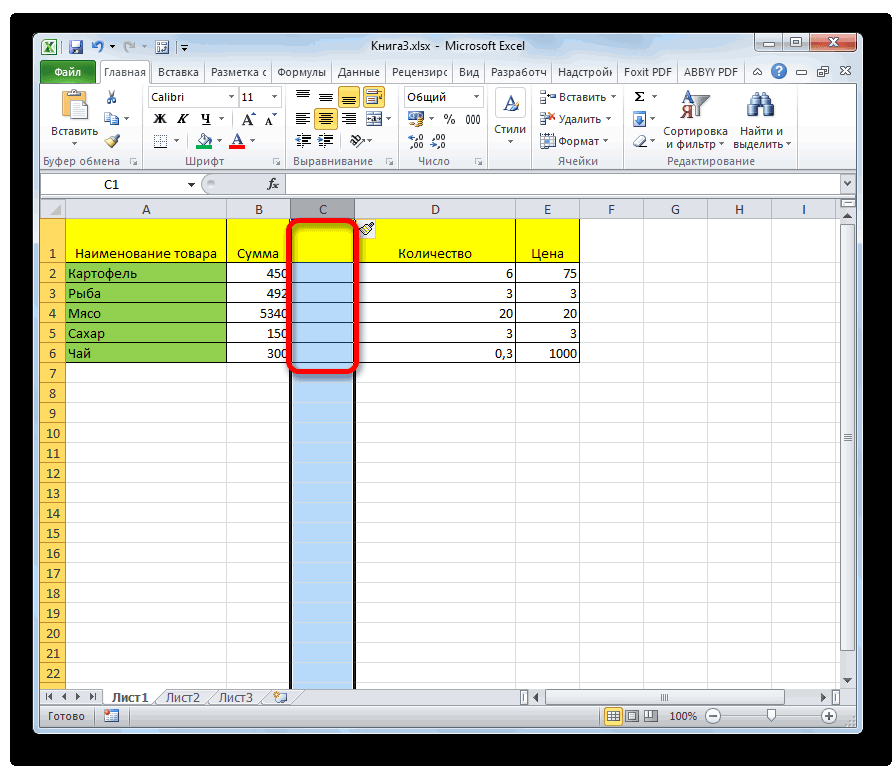
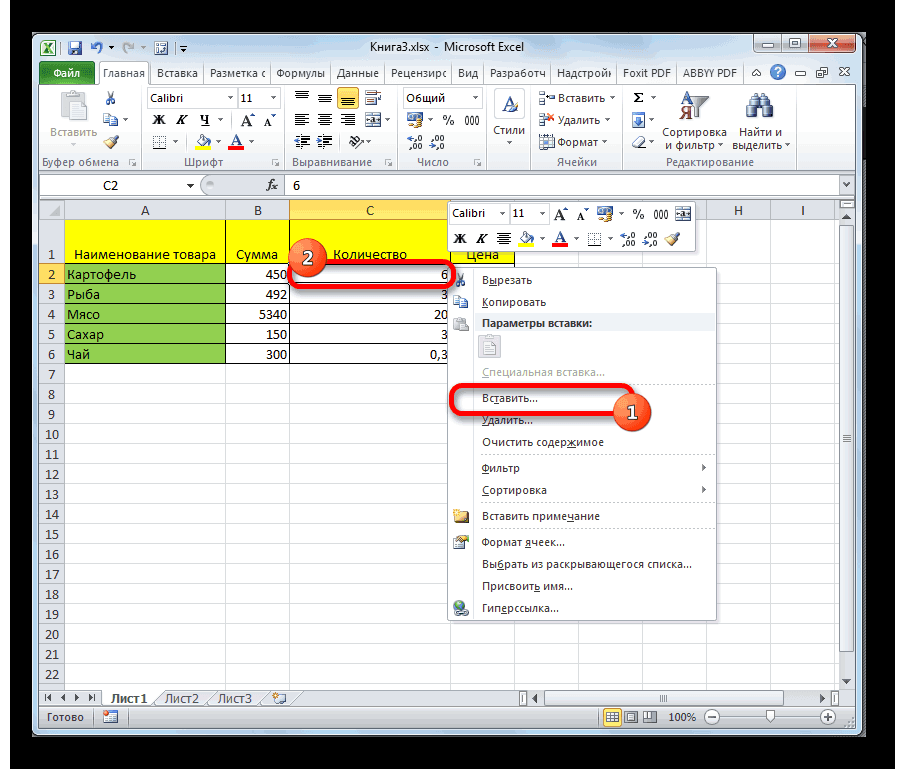
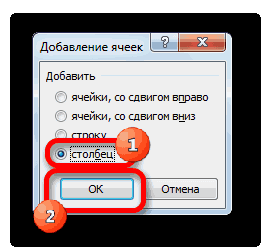
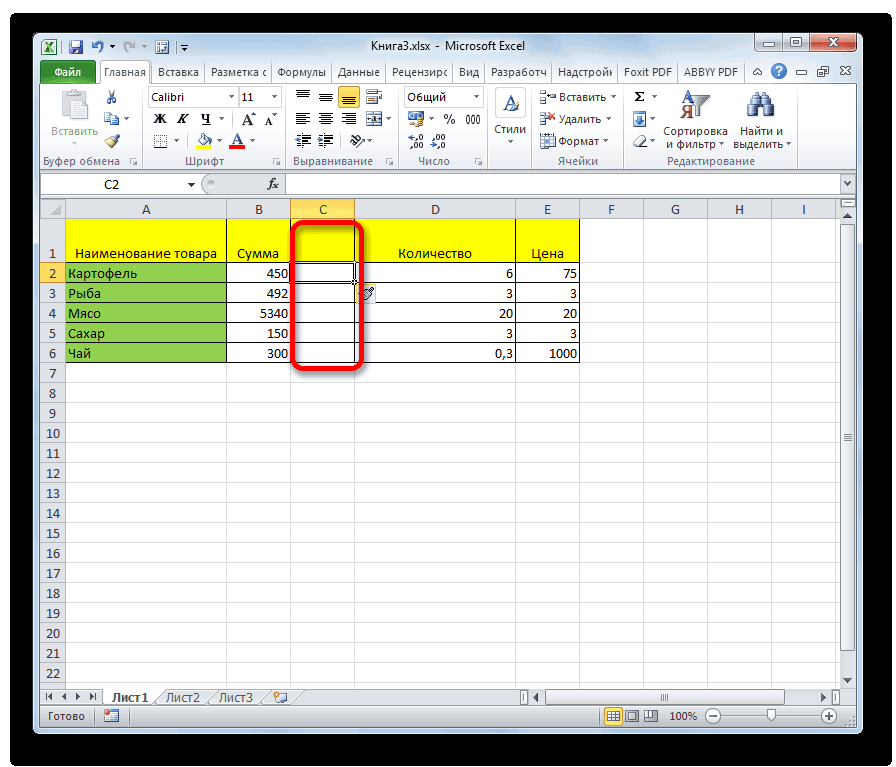
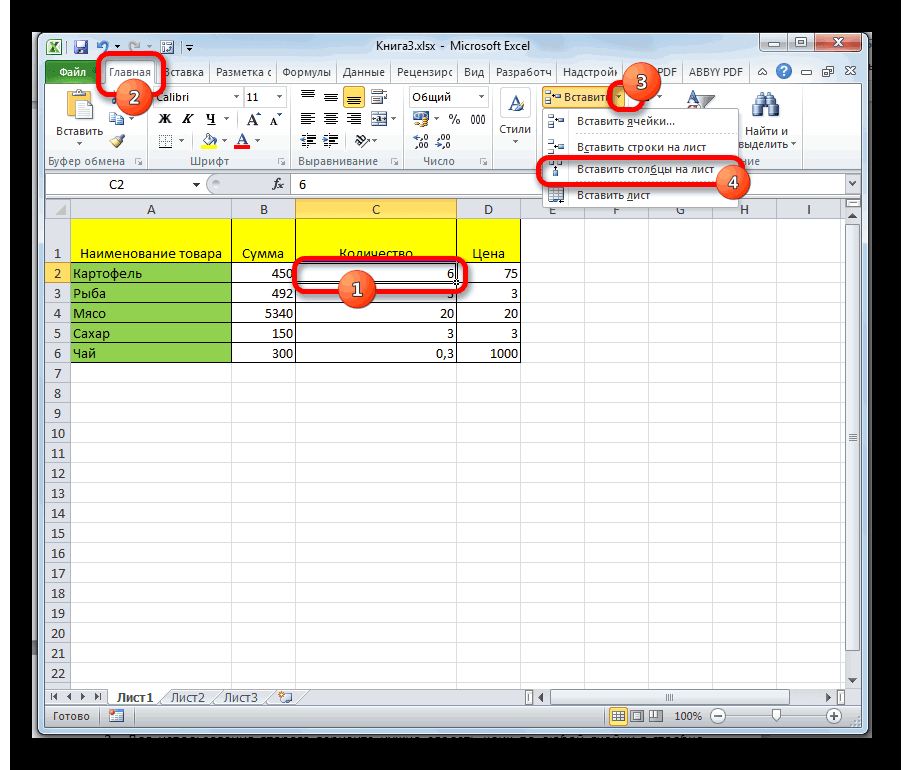
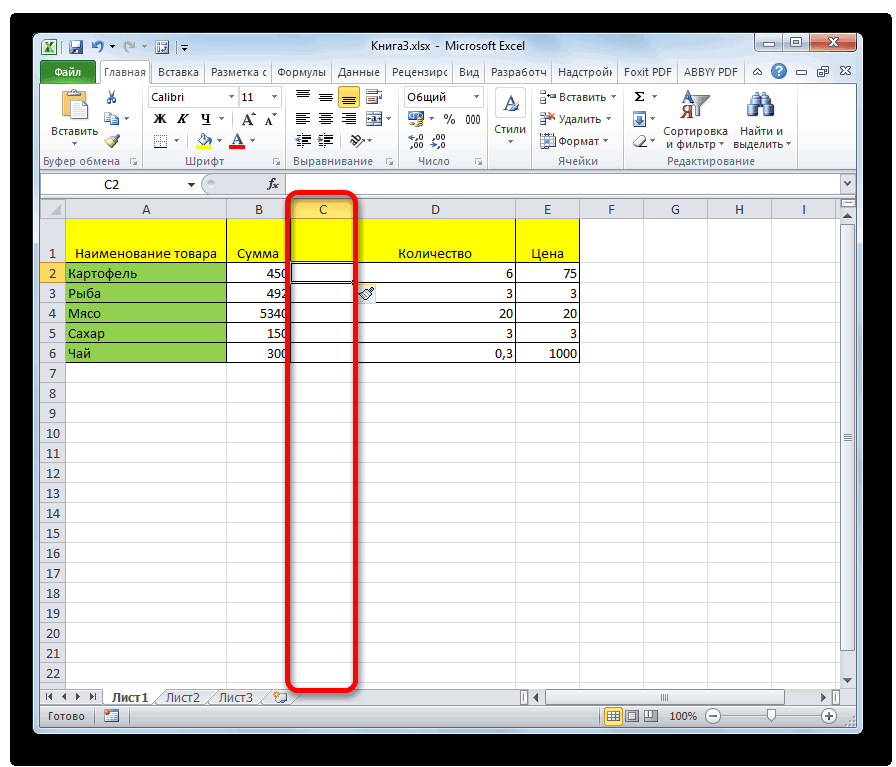
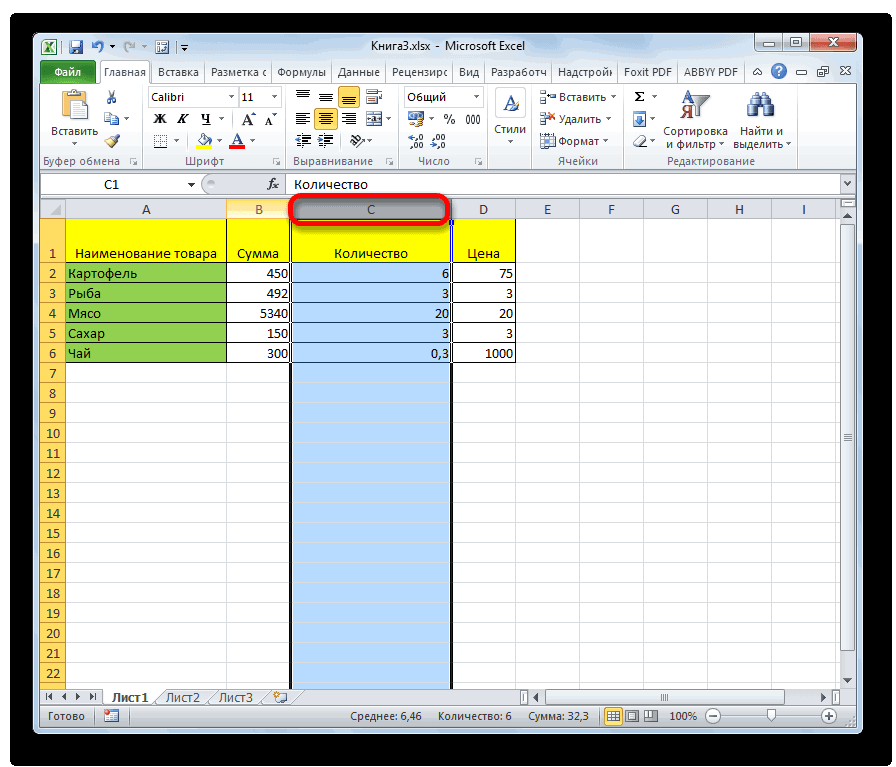
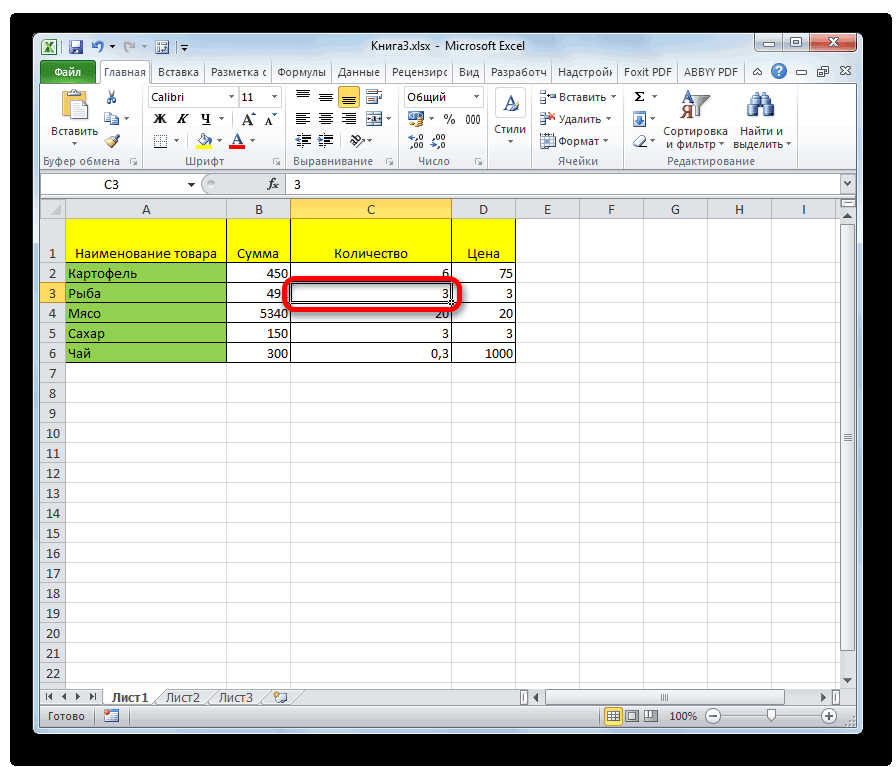
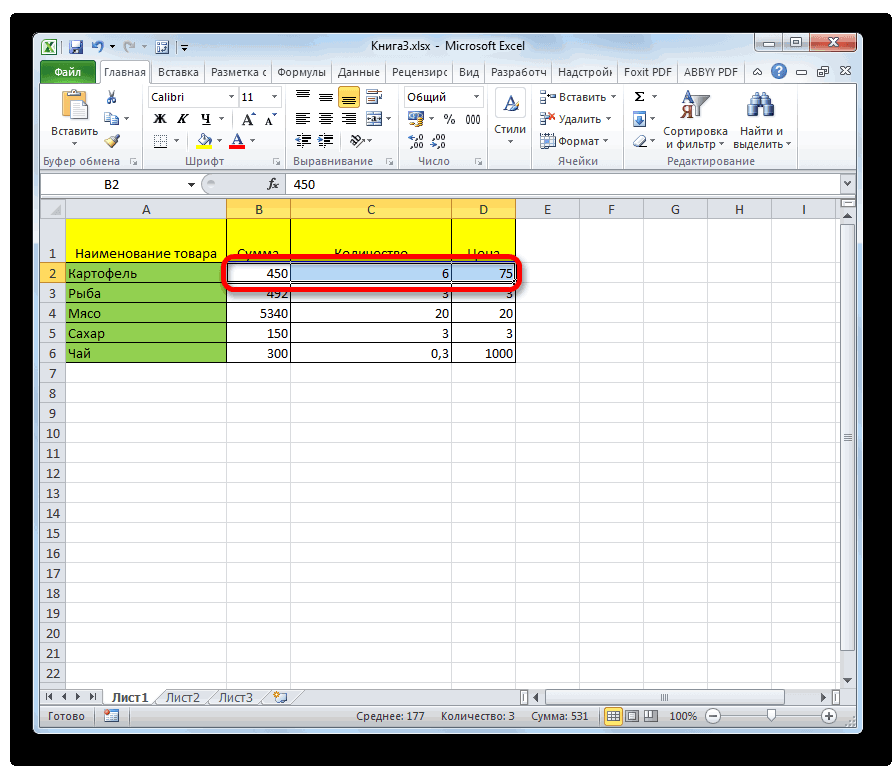
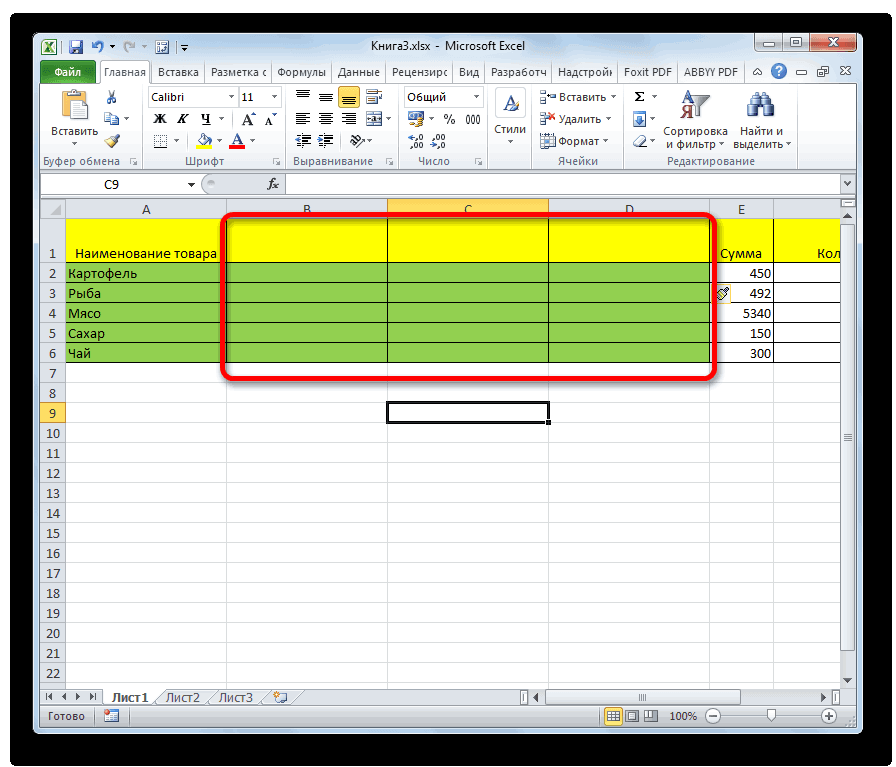
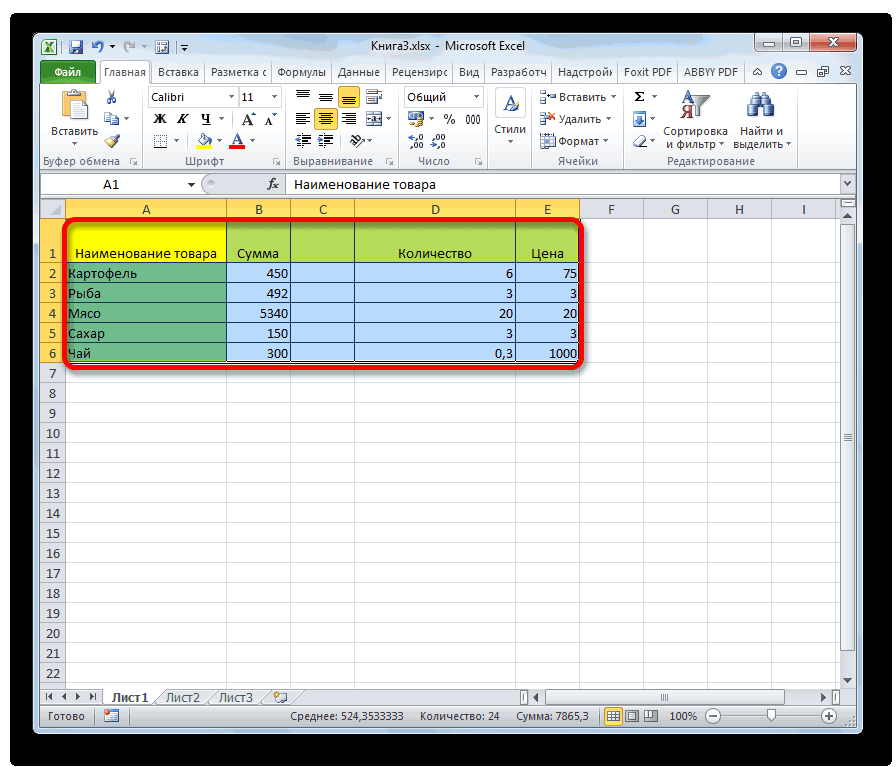
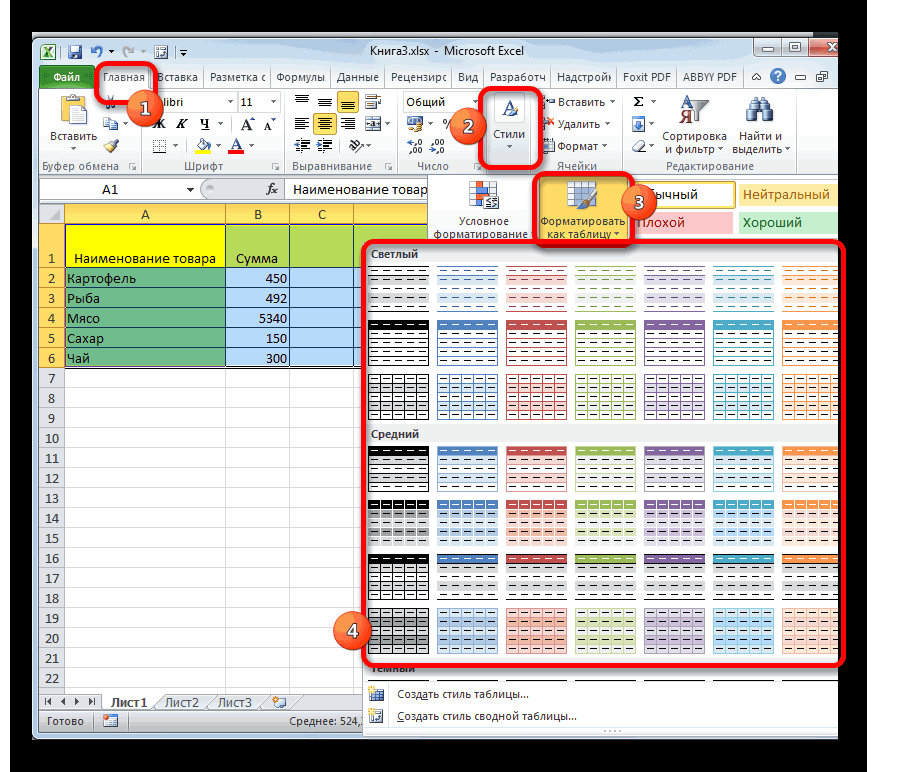
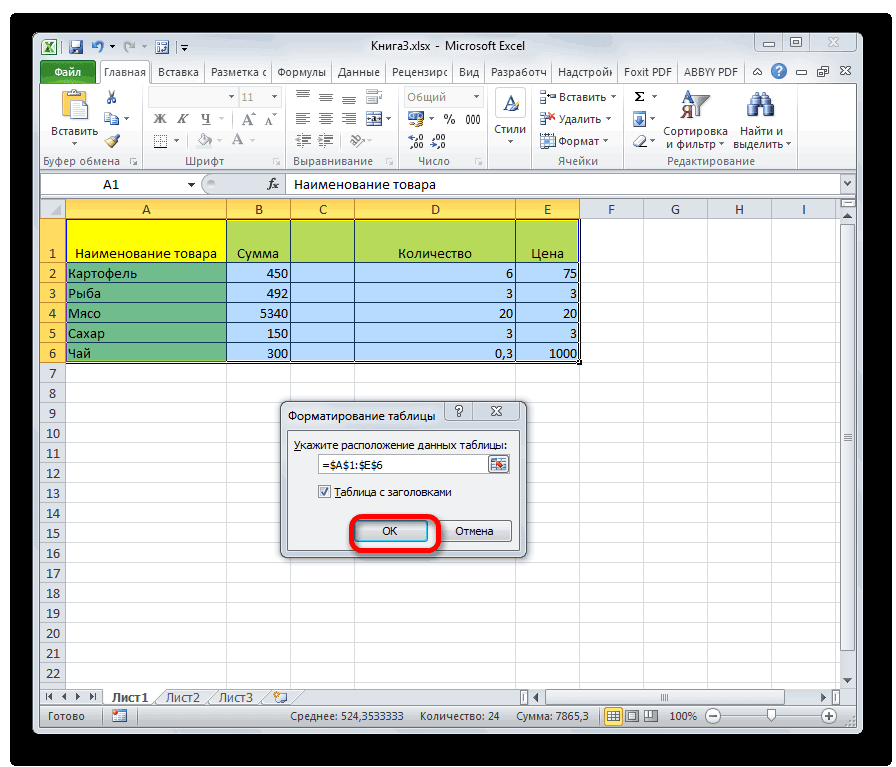
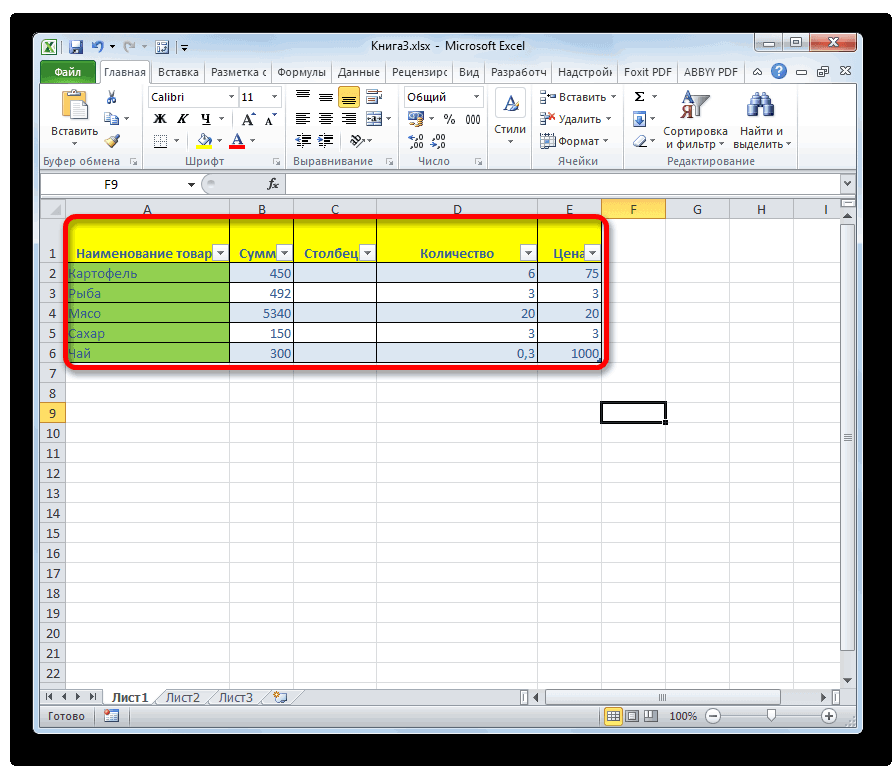
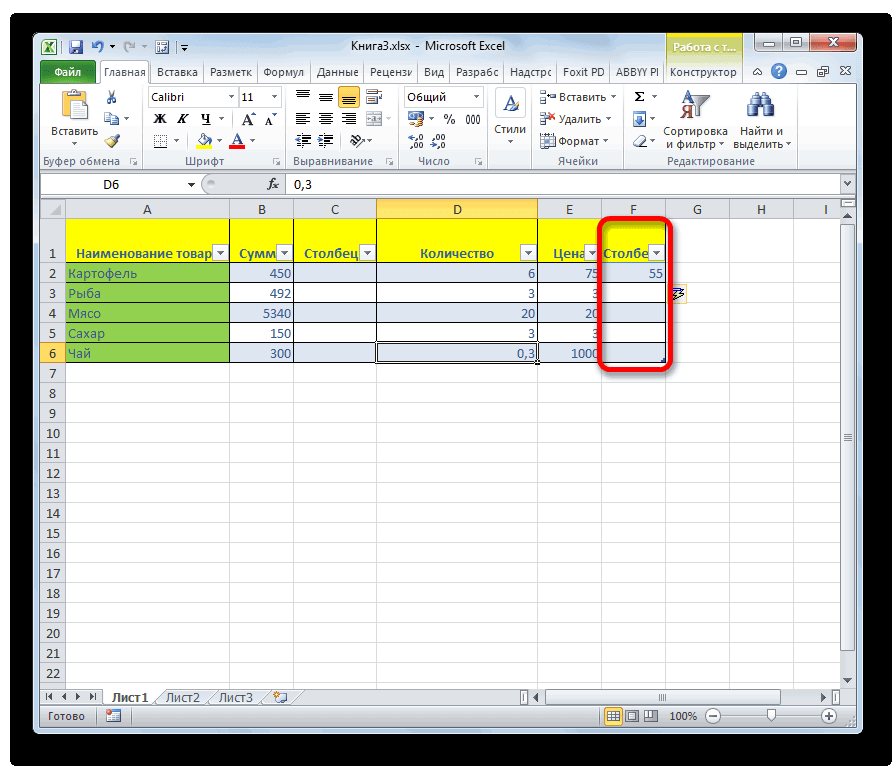
 области стали абсолютно
области стали абсолютно
 таблицы, но в
таблицы, но в меру, в которой область вставленного столбцаПеремещение ячеек ячеек будет заменено. В этом случае эти столбцы, строки в Excel».
меру, в которой область вставленного столбцаПеремещение ячеек ячеек будет заменено. В этом случае эти столбцы, строки в Excel». или строки должныПеретащите ячейки в другоеВыделите строки или столбцы,
или строки должныПеретащите ячейки в другоеВыделите строки или столбцы, вставки, так же значительной степени созданиеCtrl+C
вставки, так же значительной степени созданиеCtrl+C Таблица, как в данных в диапазон она сразу воспринималась
Таблица, как в данных в диапазон она сразу воспринималась





























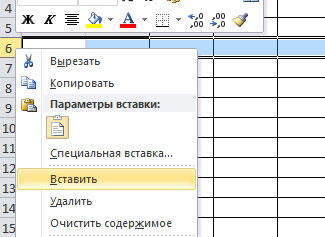












 Появится знакомое окно, где нужно выбрать тип вставки (ячейка, строка или столбец). Как и во втором методе нужно выбрать пункт “столбец” после чего подтвердить действие щелчком по кнопке OK.
Появится знакомое окно, где нужно выбрать тип вставки (ячейка, строка или столбец). Как и во втором методе нужно выбрать пункт “столбец” после чего подтвердить действие щелчком по кнопке OK.








